
Tartalomjegyzék:
- Szerző John Day [email protected].
- Public 2024-01-30 09:43.
- Utoljára módosítva 2025-01-23 14:48.

Tudnivalók, mielőtt elkezdené
A kulcscímek zárójelben lesznek (pl. (ENTER)), az idézőjelben szereplő állítások pedig a képernyőn megjelenő pontos információk. Az egyes lépésekben bevezetett fontos billentyűk és szövegsorok az ábrákon vannak kiemelve. Amikor az (ALPHA) billentyűt használja az ábécé-zár be- és kilépéséhez, ellenőrizheti, hogy a számológép melyik módban van, keresse meg a képernyő alján található négyzetet, amelyet az 1. ábra zöld téglalap jelölt. Ha a doboz megvan, a számológép zárolva van, ha nincs semmi, akkor normál módban van.
1. lépés: Kapcsolja be és nyissa meg a Programszerkesztőt

-Kapcsolja be a számológépet az (ON) gombbal a bal alsó sarokban.
-A (APPS) gombbal győződjön meg arról, hogy az alkalmazásközpontban van, és görgessen a programszerkesztő alkalmazás megkereséséhez, majd nyomja meg az (ENTER) gombot.
2. lépés: Állítsa be a programot

-A (3) gomb megnyomásával válassza ki a „New…” opciót.
-Győződjön meg arról, hogy a program a következő beállításokkal rendelkezik: „Típus: program” és „Mappa: fő”.
-Vigye a kurzort a „Változó:” szakaszba, koppintson háromszor (ALPHA) a billentyűk lezárásához ábécé módban, és írja be a betűket a program „interp.” Elnevezéséhez. Ha ez megtörtént, nyomja meg kétszer az (ENTER) gombot a programszerkesztőbe lépéshez.
3. lépés: Határozza meg a helyi változókat

-Először vigye le a kurzort a nyitott sorra. Nyomja meg a (KATALÓGUS) gombot, majd görgessen lefelé a „NewProb” elemhez, és nyomja meg kétszer az (ENTER) gombot.
-Nyomja meg az (F4) gombot felül, majd nyomja meg a (3) gombot a „Helyi” kiválasztásához. Ezután nyomja meg az (ALPHA) gombot, majd az (a) betűt, majd a (,) gombot. Ismételje meg ugyanezt a három billentyűleütést ((ALPHA), (betű), (,)) a b, c, d és e betűknél (az e után ne legyen vessző). Ha végzett, nyomja meg az (ENTER) gombot.
4. lépés: A bemenetek beállítása

-Nyomja meg az (F3), majd a (3) gombot az „Input” kiválasztásához.
-Most megírja a beviteli parancssort. Kezdje a (2ND), majd az (1) gomb megnyomásával a prompt megnyitásához. Koppintson duplán az (ALPHA) billentyűre, majd írja be a megadott hőmérsékletet (a ((-)) jelű billentyű a szóköz), majd a (2ND), majd az (1) gombot.
-Nyomja meg az (ALPHA), a (,) gombot, (ALPHA), (=), majd az „ENTER” gombot. Most megírta az első változó kérését.
-Most meg kell határoznia a következő 4 változót ugyanabban a kastélyban. Miközben lenyomva tartja a (↑) billentyűt, koppintson kétszer a felfelé mutató nyílra, majd a zöld gyémántra, majd a (↑) billentyűre a parancs másolásához. Vigye a kurzort lefelé a nyílt vonalhoz, és koppintson a zöld gyémánt, majd az „ESC” gombra. Ez beillesztésre kerül az első parancssorba, ezért duplán kell koppintania (ALPHA), és a következőre kell módosítania: „Input 'adja meg a felső hőmérsékletet”, b. A karaktereket a (←) gombbal törölheti. Ha befejezte, nyomja meg az (ENTER) gombot, és ismételje meg a beillesztési folyamatot, a prompt szerkesztése (az (ALPHA) gomb kétszeri megérintése nem szükséges a folyamat megismétlésekor), amíg összesen öt felszólítást nem kap. Az utolsó három „Bemenet” érték beírja az alsó hőmérsékletet, „c”, „Bemenet” adja meg a felső entrópiát”, d”, és „Bemenet” adja meg az alsó entrópiát”, pl.
5. lépés: A kijelző beállítása

-Győződjön meg arról, hogy van szabad sor, majd nyomja meg az (F3), majd a (2) gombot a kijelző írásának megkezdéséhez. A kijelző megnyitásához nyomja meg a (2ND), majd az (1) gombot. Háromszor érintse meg az (ALPHA) gombot, és írja be a „megoldás”, majd a (2. ND) és (1) billentyűt az első kijelző bezárásához.
-Nyomja meg az „ALPHA” gombot, majd írja be a (,) gombot, majd írja le az egyenletet az ábrán látható módon, (e+(a-c)*(d-e)/(b-c)).
6. lépés: Teszt

-A művelet ablak megnyitásához nyomja meg a (HOME) gombot.
-Ezután nyomja meg a (2ND), majd a (-) gombot a VAR-LINK ablak megnyitásához. Görgessen le az „interp” című programjához, és nyomja meg az (ENTER) gombot. A program elindításához nyomja meg a ()), majd az (ENTER) gombot. A program tesztfuttatásához írja be az a = 150, b = 200, c = 100, d = 200, e = 100 értékeket, amikor a rendszer kéri, csak be kell írnia a számokat. A megoldás 150 lesz, ha sikeresen létrehozta a lineáris interpolációs programot.
Ajánlott:
Lineáris működtető készítése: 3 lépés

Hogyan készítsünk lineáris működtetőt: A lineáris hajtóművek olyan gépek, amelyek forgást vagy bármilyen mozgást nyomó- vagy húzómozgássá alakítanak át. Itt megtanítom, hogyan lehet elektromos lineáris működtetőt készíteni háztartási és hobbi tárgyak segítségével. Nagyon olcsó
LINEÁRIS FESZÜLTSÉG SZABÁLYOZÓK 78XX: 6 lépés
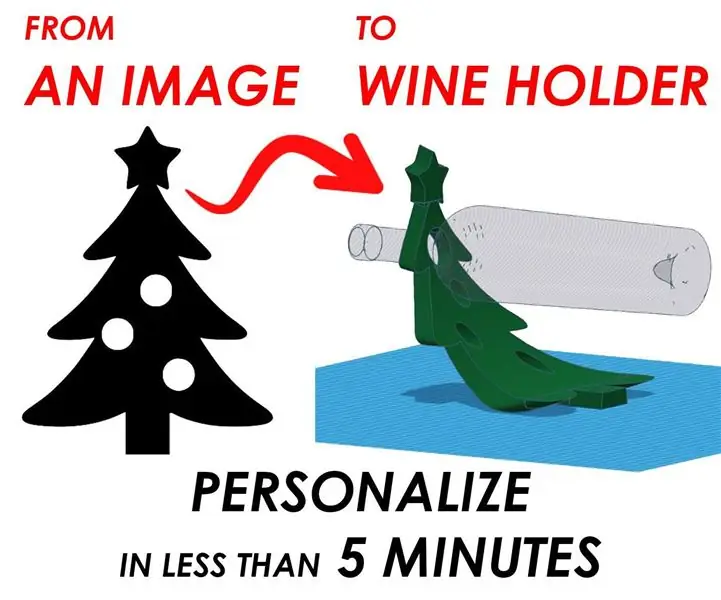
LINEÁRIS FESZÜLTSÉG SZABÁLYOZÓK 78XX: Itt szeretnénk megmutatni, hogyan kell dolgozni a 78XX lineáris feszültségszabályozókkal. Elmagyarázzuk, hogyan lehet őket áramkörhöz csatlakoztatni, és milyen korlátai vannak a feszültségszabályozók használatának. Itt láthatjuk a szabályozókat: 5V, 6V, 9V, 12V, 18V, 24V
Lineáris óra (MVMT 113): 13 lépés (képekkel)

Lineáris óra (MVMT 113): Nem számít, mit mond Deepak Chopra, az idő lineáris. Remélhetőleg ez az óra egy kicsit közelebb áll a valósághoz, mint a kör alakú órák, amelyeket mindannyian megszoktunk. Az öt perces intervallumok kevésbé neurotikusak, mint percről percre pontosak, és mindegyik szám
Az első számítógépes program írása: 10 lépés

Az első számítógépes program írása: Miért kell programozni? A számítógépes programozás vagy a „kódolás” nagyon félelmetesnek tűnik. Lehet, hogy nem gondolja, hogy nem ismeri eléggé a számítógépeket, és retteg a saját laptopján felbukkanó problémák elhárításának ötletétől. Ha úgy gondolja, hogy a
Az első Java program írása: 5 lépés

Az első Java program írása: Ez az oktatóanyag lépésről lépésre bemutatja, hogyan kell írni az első Java programot
